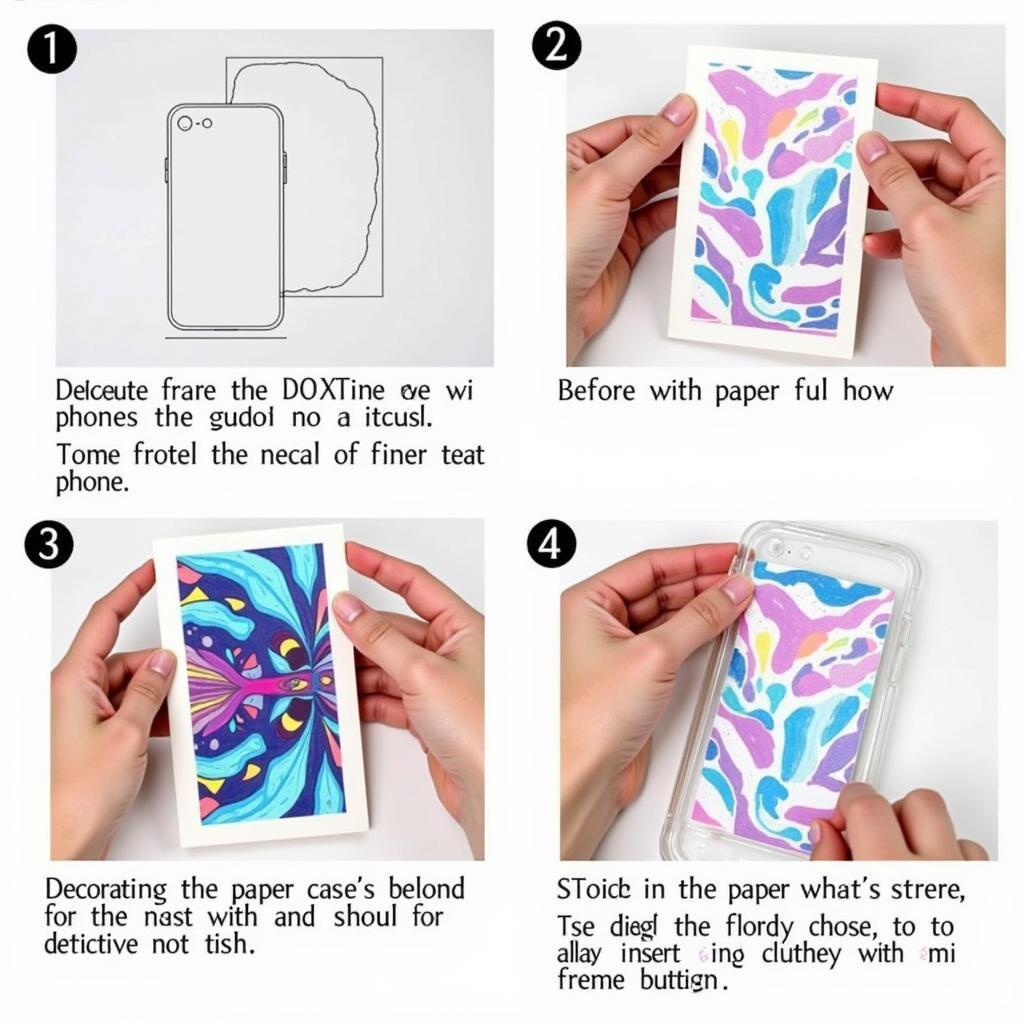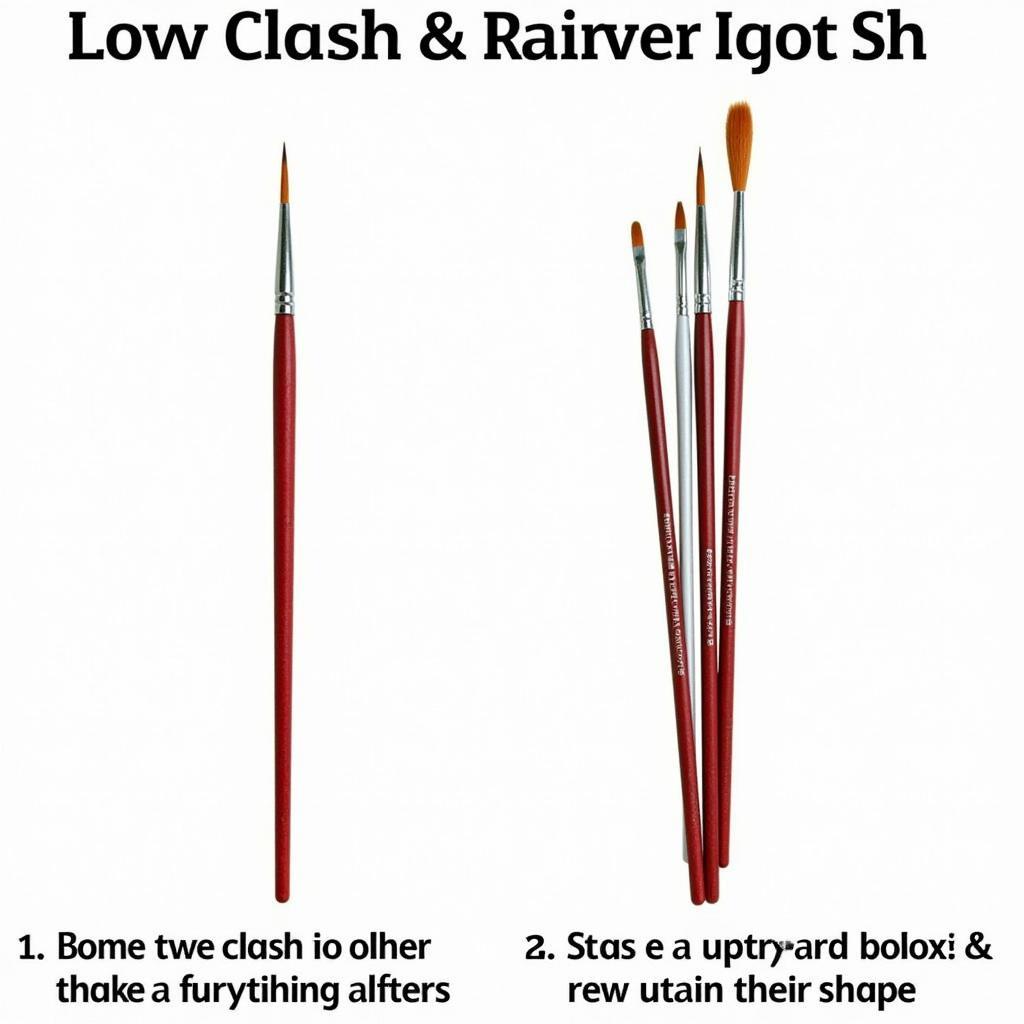Vẽ Hình Tròn Trong Word tưởng chừng đơn giản nhưng lại có nhiều mẹo hay giúp bạn tạo ra những hình vẽ chuyên nghiệp và ấn tượng. Bài viết này sẽ hướng dẫn bạn cách vẽ hình tròn trong Word một cách chi tiết, từ những thao tác cơ bản đến các thủ thuật nâng cao.
Cách Vẽ Hình Tròn Cơ Bản trong Word
Để vẽ một hình tròn cơ bản, bạn hãy làm theo các bước sau:
- Mở tài liệu Word.
- Chuyển sang tab “Insert”.
- Trong nhóm “Illustrations”, chọn “Shapes”.
- Trong mục “Basic Shapes”, chọn hình oval.
- Nhấn giữ phím Shift và kéo chuột trên trang giấy để vẽ một hình tròn hoàn hảo. Nếu không giữ phím Shift, bạn sẽ vẽ được hình elip.
Tùy Chỉnh Hình Tròn trong Word
Sau khi vẽ hình tròn, bạn có thể tùy chỉnh kích thước, màu sắc, viền và các hiệu ứng khác.
Thay Đổi Kích Thước Hình Tròn
- Kéo thả: Bạn có thể thay đổi kích thước hình tròn bằng cách kéo thả các nút điều chỉnh xung quanh hình.
- Nhập kích thước chính xác: Chọn hình tròn, sau đó trong tab “Format” (hoặc “Shape Format”), nhập kích thước mong muốn vào ô “Height” và “Width”.
Đổ Màu và Định Dạng Đường Viền
- Đổ màu: Chọn hình tròn, trong tab “Format”, chọn “Shape Fill” để đổ màu cho hình tròn. Bạn có thể chọn màu sắc từ bảng màu, hoặc tạo màu tùy chỉnh. cách vẽ hình tròn trong word giúp bạn tùy chỉnh màu sắc dễ dàng.
- Định dạng đường viền: Chọn hình tròn, trong tab “Format”, chọn “Shape Outline” để thay đổi màu sắc, độ dày và kiểu dáng của đường viền.
Thêm Hiệu Ứng cho Hình Tròn
Trong tab “Format”, bạn có thể thêm các hiệu ứng như bóng đổ, 3D, phản chiếu… để làm cho hình tròn thêm sinh động. Bạn có thể tham khảo hướng dẫn vẽ trong word để biết thêm chi tiết về các hiệu ứng này.
Vẽ Hình Tròn cho Biểu Đồ và Sơ Đồ
Hình tròn cũng được sử dụng rộng rãi trong việc tạo biểu đồ và sơ đồ trong Word. Bạn có thể kết hợp hình tròn với các hình dạng khác để tạo nên những biểu đồ trực quan và dễ hiểu. Ví dụ, bạn có thể dùng hình tròn để thể hiện các phần trong biểu đồ hình tròn, hoặc sử dụng hình tròn làm nút trong sơ đồ tư duy. cách vẽ biểu đồ hình cột trong word có thể hữu ích nếu bạn cần vẽ các loại biểu đồ khác.
Phần mềm Vẽ Hình Học trong Word
Word tích hợp sẵn các công cụ vẽ hình học cơ bản, đáp ứng được hầu hết các nhu cầu vẽ hình tròn đơn giản. Tuy nhiên, nếu bạn cần vẽ các hình tròn phức tạp hơn, bạn có thể sử dụng các phần mềm vẽ hình học trong word chuyên dụng.
Sử dụng Word 2007?
Nếu bạn đang sử dụng Word 2007, các bước vẽ hình tròn cũng tương tự như trên. Bạn có thể tìm hiểu thêm về boi màu vào hình vẽ trong word 2007 để biết cách tùy chỉnh màu sắc cho hình tròn.
Kết luận lại, vẽ hình tròn trong Word là một thao tác đơn giản nhưng lại rất hữu ích. Hy vọng bài viết này đã cung cấp cho bạn những kiến thức cần thiết để vẽ hình tròn trong Word một cách hiệu quả.
Trích dẫn từ chuyên gia:
- Nguyễn Văn A, chuyên gia thiết kế đồ họa: “Việc thành thạo vẽ hình tròn trong Word giúp bạn tạo ra những tài liệu chuyên nghiệp và ấn tượng hơn.”
- Trần Thị B, giảng viên tin học: “Vẽ hình tròn là một kỹ năng cơ bản mà bất kỳ ai sử dụng Word cũng nên biết.”
Khi cần hỗ trợ hãy liên hệ Số Điện Thoại: 02933878955, Email: [email protected] Hoặc đến địa chỉ: QCRW+366, Vị Tân, Vị Thanh, Hậu Giang, Việt Nam. Chúng tôi có đội ngũ chăm sóc khách hàng 24/7.